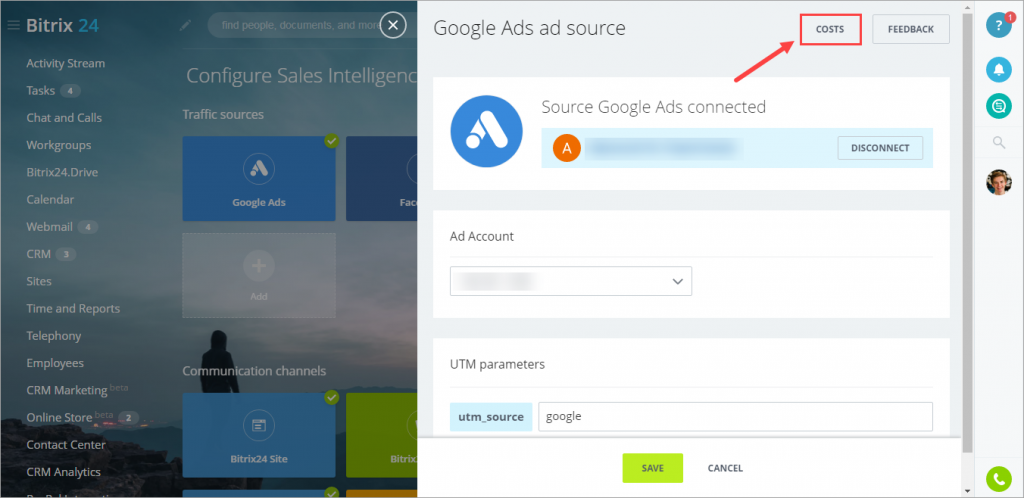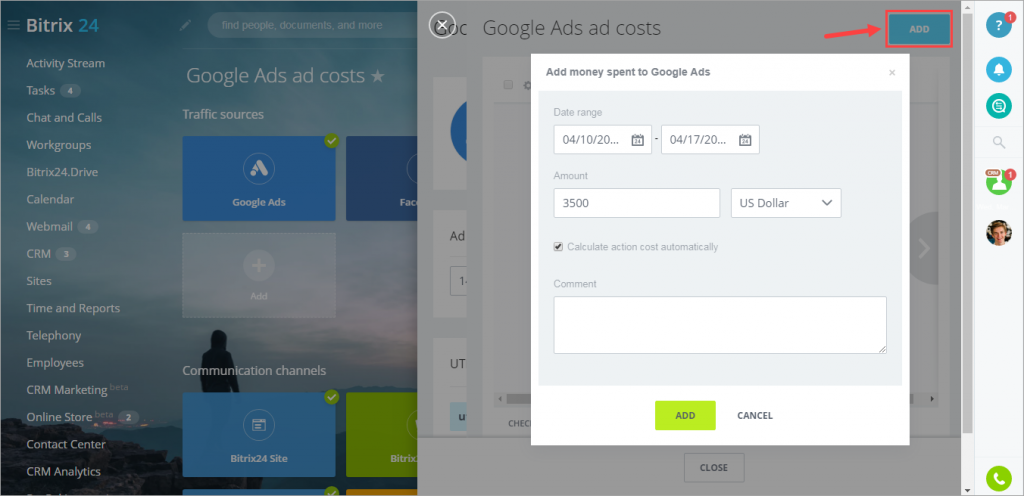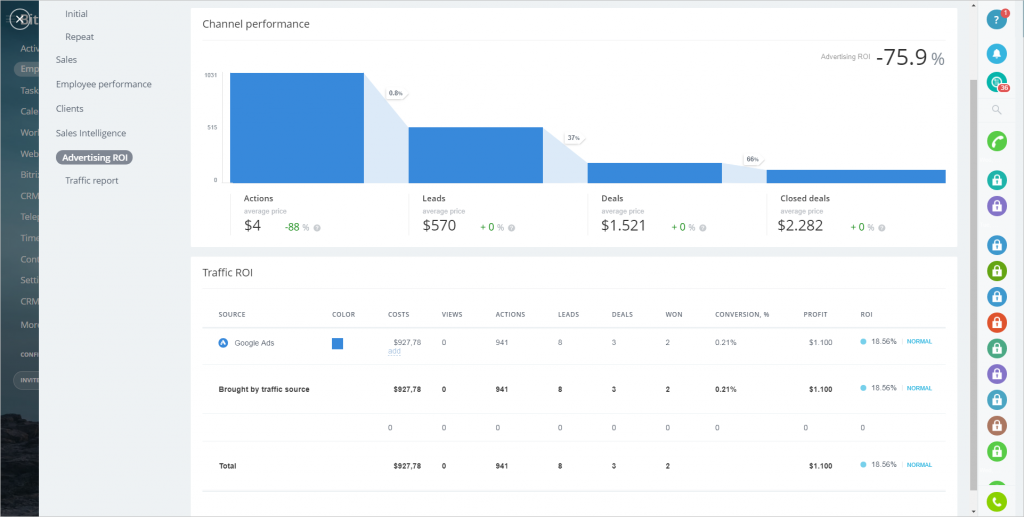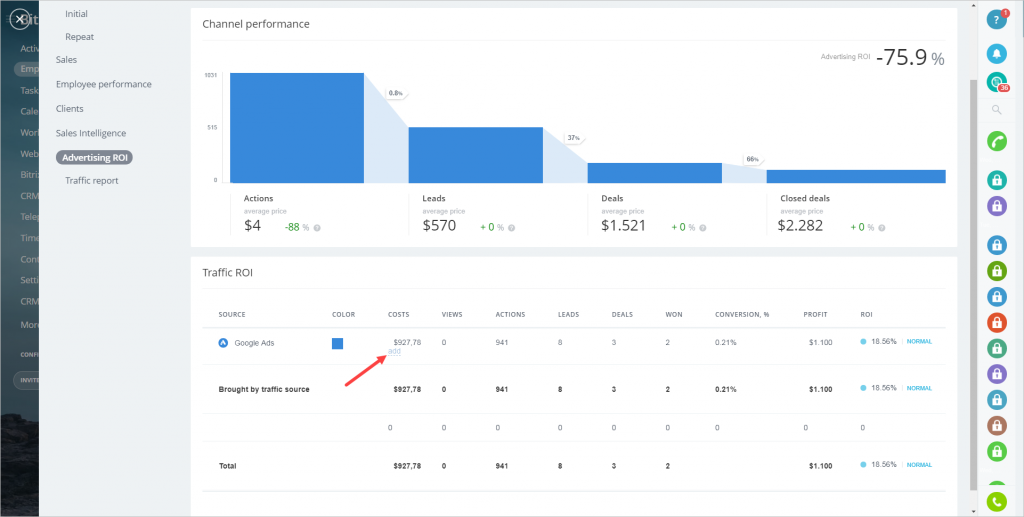Ví dụ: hãy phân tích chi phí quảng cáo cho nguồn lưu lượng truy cập Google Ads. Chọn nguồn lưu lượng tương ứng trong phần Sales Intelligence> đăng nhập vào Tài khoản Google của bạn> chọn tài khoản quảng cáo và nhấp vào Chi phí (Cost).
Đọc thêm về kết nối các nguồn lưu lượng trong bài viết – Kết nối các nguồn lưu lượng.
Nhấp vào Thêm và điền vào các thông tin.
Nếu ngân sách chiến dịch đã được chỉ định trong dịch vụ được kết nối làm nguồn lưu lượng truy cập (ví dụ: Google Ads), thì chi phí quảng cáo cho nguồn lưu lượng này sẽ tự động được thêm vào Bitrix24 Sales Intelligence.
- Specify a date range for the ad cost analysis.
- Specify the cost of the campaign.
- Enable Count actions automatically option if needed.
- You can add your comments to the corresponding field.
Where can I view the advertising ROI report?
Click CRM Analytics > Sales Intelligence > Advertising ROI to view the report.
- Chỉ định phạm vi ngày cho phân tích chi phí quảng cáo.
- Chỉ định chi phí của chiến dịch.
- Bật tùy chọn Tự động đếm hành động nếu cần.
Hành động là một hoạt động mà bạn muốn khách hàng của mình thực hiện. Tự động kích hoạt Đếm hành động và hệ thống sẽ đếm số lượng khách đã truy cập vào trang web bằng cách nhấp vào liên kết cụ thể, được gọi đến số điện thoại được chỉ định trên trang web và nhấp vào địa chỉ email. Nếu bạn không bật tùy chọn này, bạn có thể quyết định “hành động” có nghĩa là gì. Ví dụ: bạn đã in 200 tờ rơi với lời mời ghé thăm nhà hàng của mình. Trong trường hợp này, mỗi tờ rơi là một “hành động”. Vì vậy, bạn cần phải tắt tùy chọn Đếm hành động tự động và chỉ định rằng số hành động là 200.
- Bạn có thể thêm nhận xét của mình vào trường tương ứng.
Tôi có thể xem báo cáo ROI của quảng cáo ở đâu?
Nhấp vào CRM Analytics > Sales Intelligence > Advertising ROI để xem báo cáo.
Nếu bạn đã thêm nhiều chi phí quảng cáo cho một nguồn lưu lượng truy cập, những chi phí này sẽ được tổng hợp trong báo cáo Advertising ROI.
Bạn cũng có thể thêm chi phí quảng cáo vào báo cáo bằng cách nhấp vào nút Thêm.